2004年5月28日、最新バージョンのCorelDRAW Graphics Suite、「CorelDRAW Graphics Suite 12」日本語版の発売が開始されました。この記事では、CorelDRAW Graphics Suite 12(以下、CDGS12)のパッケージとセットアップについて概要を紹介します。
概要
パッケージ
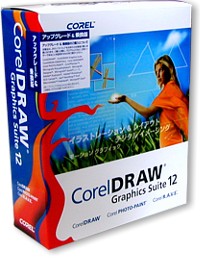 初めに、パッケージ内容から紹介しましょう。私が購入したのはアップグレード版ですが、シールが貼ってある他は、外箱は共通です。外箱のイメージは、従来に比べ、やや“サイケデリック”な印象を受けます。猫もビックリ、といったところですが、左の写真は私の飼っている猫と英語製品版のパッケージです。もちろん、猫はCDGS12に付属しているわけではありません。
初めに、パッケージ内容から紹介しましょう。私が購入したのはアップグレード版ですが、シールが貼ってある他は、外箱は共通です。外箱のイメージは、従来に比べ、やや“サイケデリック”な印象を受けます。猫もビックリ、といったところですが、左の写真は私の飼っている猫と英語製品版のパッケージです。もちろん、猫はCDGS12に付属しているわけではありません。
 今回のバージョンでは、動作環境からMacintoshは外されています。加えてCDGS12は、Mac同様、最早過去の世界に属するWindows
9xやWindows NT4.0環境とも袂を分かち、Windows
2000およびWindows XP専用のアプリケーションとなっています。
今回のバージョンでは、動作環境からMacintoshは外されています。加えてCDGS12は、Mac同様、最早過去の世界に属するWindows
9xやWindows NT4.0環境とも袂を分かち、Windows
2000およびWindows XP専用のアプリケーションとなっています。
CD-ROMの構成
中身はCD-ROM4枚組みで、Disc1にアプリケーション、Disc2にクリップアート(ベクトルオブジェクト)、Disc3にビットマップベースのクリップアート写真が収録されています。
下の写真は、英語版のCD-ROMですが、この3枚については、Disc構成は共通です。もちろん、Disc1のアプリケーションは、日本語版には日本語版、英語版には英語版のアプリケーションのみが収められています。
なぜそんなことを強調するかというと、CDGS12は多言語切り替えインターフェイスに対応し、メニュー・ダイアログなどのインターフェイスやヘルプを、簡単に他の言語に切り替えられるようになっています。しかし、通常のパッケージには、この機能は収録されていません。「ユーザーガイド」には切り替えインターフェイスのセットアップと使用法が載っていますが、たとえば日本語版(のDisc1)には英語のモジュールが収録されていないため、切り替えインターフェイスのセットアップはできません。なお、通常版でも英語版と日本語版を正規に購入していれば、切り替えインターフェイスを使用可能にする“裏技”があります。
さて、閑話休題。Disc1のアプリケーションは

- CorelDRAW 12
- Corel PHOTO-PAINT 12
- Corel R.A.V.E. 3.0
- Corel TRACE 12
- Corel Capture 12
- Duplexing Wizard
- SB Profiler
- Corel Update(註1)
- Bitstream Font Navigator 5
- Microsoft Visual Basic for Applications 6.3
- Corel SVG Viewer 2.1
- Apple QuickTime Player 6
 で、オマケのソフトのほとんどないスッキリとした構成になっています。このように紹介すると、「Corelもケチになったな」というケチ臭い感想を持つ方もいらっしゃるかもしれません。そんな方はさらに妬ましく思うかもしれませんが、英語版にはオマケが付いています。英語版Disc4は「lynda.com
interactive training CD」というもので、CorelDRAW等の基本的な使い方や新機能を学習できるインタラクティブプログラム(QuickTimeムービー)が収録されています。残念ながら、日本語版には、この学習ソフトは添付されません。Corel製品の今回からの国内販売元になった㈱イーフロンティア社は、「e解説書」というシリーズで学習ソフトも開発していますが、そのCorelDRAW版が出ることを期待しましょう(註2)。
で、オマケのソフトのほとんどないスッキリとした構成になっています。このように紹介すると、「Corelもケチになったな」というケチ臭い感想を持つ方もいらっしゃるかもしれません。そんな方はさらに妬ましく思うかもしれませんが、英語版にはオマケが付いています。英語版Disc4は「lynda.com
interactive training CD」というもので、CorelDRAW等の基本的な使い方や新機能を学習できるインタラクティブプログラム(QuickTimeムービー)が収録されています。残念ながら、日本語版には、この学習ソフトは添付されません。Corel製品の今回からの国内販売元になった㈱イーフロンティア社は、「e解説書」というシリーズで学習ソフトも開発していますが、そのCorelDRAW版が出ることを期待しましょう(註2)。
修正アップデートCD
 いわゆるオマケではありませんが、実は、日本語版にもDisc4があります。それは、日本語版専用の「フィルタ修正アップデートCD」というものです。CD-ROMの中には「CGS12FiltersFix.msi」という修正プログラムが収録されています。「Readme」ファイルによると、これはCDGS12英語版等に既に配布されている、ファイル保存時のエラーに対処する修正プログラム(CGS12SaveFix.msi)と同等のもののようです。
いわゆるオマケではありませんが、実は、日本語版にもDisc4があります。それは、日本語版専用の「フィルタ修正アップデートCD」というものです。CD-ROMの中には「CGS12FiltersFix.msi」という修正プログラムが収録されています。「Readme」ファイルによると、これはCDGS12英語版等に既に配布されている、ファイル保存時のエラーに対処する修正プログラム(CGS12SaveFix.msi)と同等のもののようです。
 ちなみに、Corel社のダウンロードサイトには掲載されていませんが、同修正プログラムの日本語版「CGS12SaveFixJP.msi」も、同社FTPサイトにはずいぶん前からアップされています。とはいえ、敢えてFTPサイトからダウンロードするよりも、製品にCD-ROM添付されている「CGS12FiltersFix.msi」を使ったほうがよいでしょう。
ちなみに、Corel社のダウンロードサイトには掲載されていませんが、同修正プログラムの日本語版「CGS12SaveFixJP.msi」も、同社FTPサイトにはずいぶん前からアップされています。とはいえ、敢えてFTPサイトからダウンロードするよりも、製品にCD-ROM添付されている「CGS12FiltersFix.msi」を使ったほうがよいでしょう。
ユーザーガイド
 前バージョンのCDGS11では、マニュアル類の再充実が図られました。CDGS10では、マニュアルの簡略化が図られ、元々読みもしない人からも顰蹙を買うという、残念な結果となり、11ではCorelDRAW/R.A.V.E.,
PHOTO-PAINTの各ユーザーガイド、クリップアート集の計3冊が添付されました。今回は、英語版では3アプリケーションを1冊にしたユーザーガイド、クリップアート集の2冊にまとめられています。日本語通常版でも同様ですが、アップグレード版にクリップアート集はありません。
前バージョンのCDGS11では、マニュアル類の再充実が図られました。CDGS10では、マニュアルの簡略化が図られ、元々読みもしない人からも顰蹙を買うという、残念な結果となり、11ではCorelDRAW/R.A.V.E.,
PHOTO-PAINTの各ユーザーガイド、クリップアート集の計3冊が添付されました。今回は、英語版では3アプリケーションを1冊にしたユーザーガイド、クリップアート集の2冊にまとめられています。日本語通常版でも同様ですが、アップグレード版にクリップアート集はありません。
先に「日本語版にクリップアート集はありません」と記していましたが、これはアップグレード版のみの間違いでした。謹んで訂正させていただきます。CDGS12のクリップアートは基本的にCDGS11と共通なので、アップグレードユーザーは11のクリップアート集を利用できます。
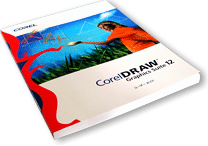 また、ユーザーガイドですが、こちらは、英語版と比較すると、半分ぐらいの薄さになっています。下写真の上が日本語版、下が英語版です。これは、日本語版の紙が薄いとか、文字が小さいといったことが理由なのではありません。英語版と比較すると、内容の一部が実際に割愛されています。嫉妬深いユーザーは、さらに文句を加えるかもしれませんが、オトナのユーザーは、こんなことで騒ぎ立てるのはやめましょう。
また、ユーザーガイドですが、こちらは、英語版と比較すると、半分ぐらいの薄さになっています。下写真の上が日本語版、下が英語版です。これは、日本語版の紙が薄いとか、文字が小さいといったことが理由なのではありません。英語版と比較すると、内容の一部が実際に割愛されています。嫉妬深いユーザーは、さらに文句を加えるかもしれませんが、オトナのユーザーは、こんなことで騒ぎ立てるのはやめましょう。
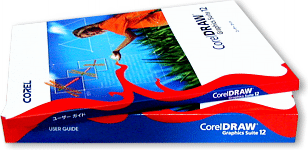
内容を完全収録(全606ページ。英語版は574ページ。その差は翻訳によるもの)したユーザーガイドは、キチンとPDFファイルとして収録されています。
PDF版ユーザガイドのインストール
PDFファイルは、セットアップのオプションで、ハードディスクにコピーされます。ただし、セットアップの初期設定では、このオプションはオフになっているので、変更する必要があります。
Disc1のCD-ROMからは、直接PDFファイルを参照することはできません。ハードディスクにセットアップすることで、PDF版ユーザーガイドを読むことができるようになります。

既にセットアップを終えてしまった方は、Windowsコントロールパネルの「プログラムの追加と削除」からセットアッププログラムを起動し、「CorelDRAW Graphics Suite 12」の「変更」を実行してオプションを追加インストールできます。